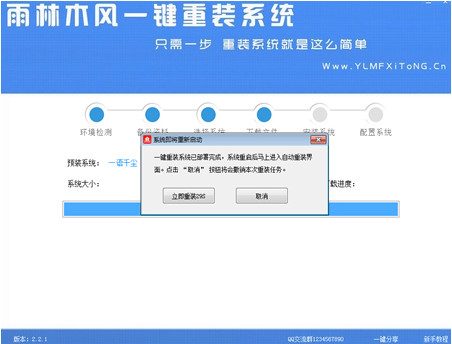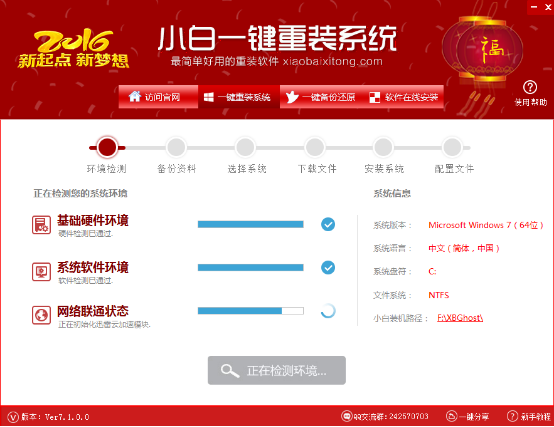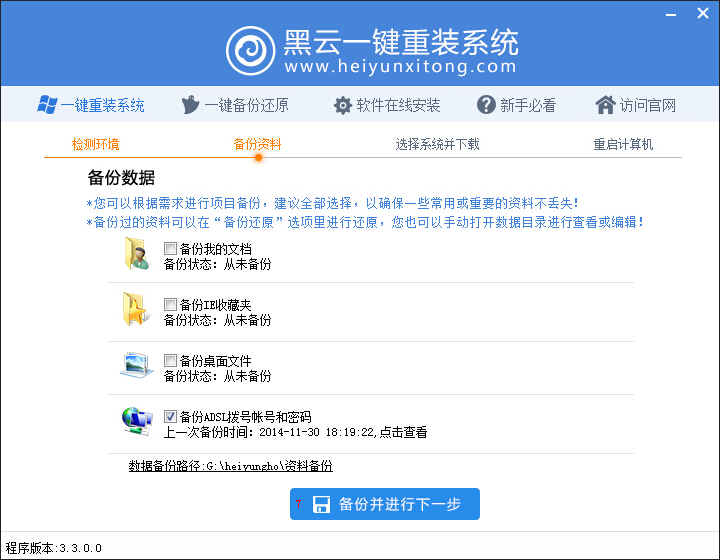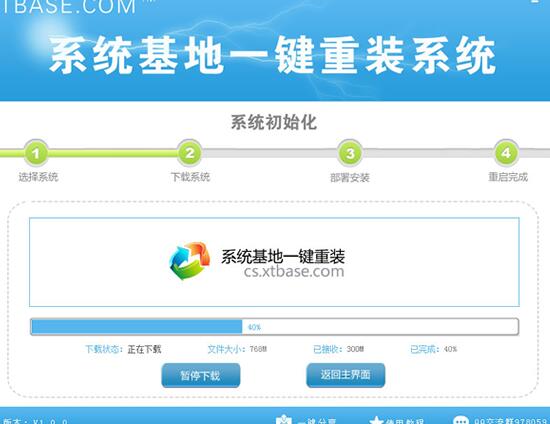如何更改win7系统中的宋体?
更新时间:2017-07-04 17:23:33
1> 首先安装需要替换的字体,
推荐XP宋体,字体周正圆滑,
在"提示已安装, 是否希望替换"时选择"是". 这样会在C:/Windows/Fonts/下生成一个simsun_0.ttc 的字体文件.
2> 运行regedit , 定位到HKEY_LOCAL_MACHINE/SOFTWARE/Microsoft/Windows NT/CurrentVersion/Fonts, 分别将"SimSun & NSimSun (TrueType)" 与 "宋体 & 新宋体 (TrueType)"数值从"simsun.ttc"修改为"simsun_0.ttc". 以下是示例, 注意红色方框标注的部分.
SimSun & NSimSun (TrueType)
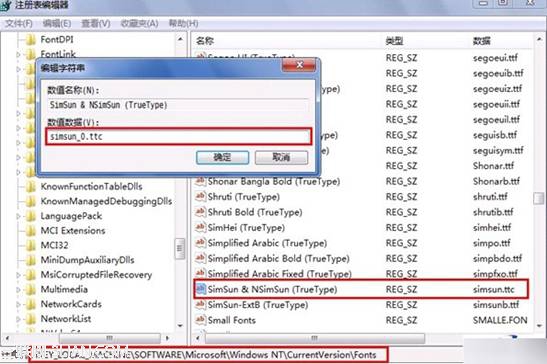 宋体 & 新宋体 (TrueType)
宋体 & 新宋体 (TrueType)
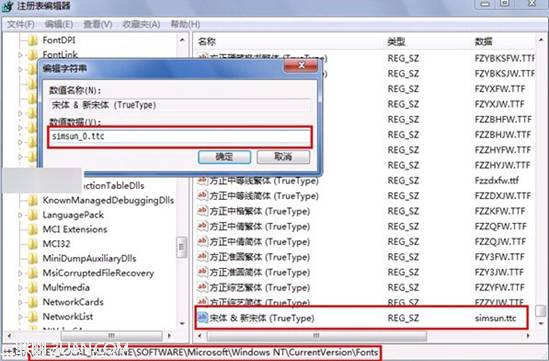 3> 注销后重新登录即可
这个时候发现可以替换simsun.ttc的文件了. 如果觉得修改为simsun_0.ttc觉得别扭, 可以将新字体move为simsun.ttc 文件, 然后将上述操作重复一遍即可.
以管理员身份运行cmd:
cd /windows/fonts
Rem 获取文件所有权
takeown /f simsun.ttc
icacls simsun.ttc /grant everyone:f
Rem 替换原来字体
move simsun_0.ttc simsun.ttc
3> 注销后重新登录即可
这个时候发现可以替换simsun.ttc的文件了. 如果觉得修改为simsun_0.ttc觉得别扭, 可以将新字体move为simsun.ttc 文件, 然后将上述操作重复一遍即可.
以管理员身份运行cmd:
cd /windows/fonts
Rem 获取文件所有权
takeown /f simsun.ttc
icacls simsun.ttc /grant everyone:f
Rem 替换原来字体
move simsun_0.ttc simsun.ttc
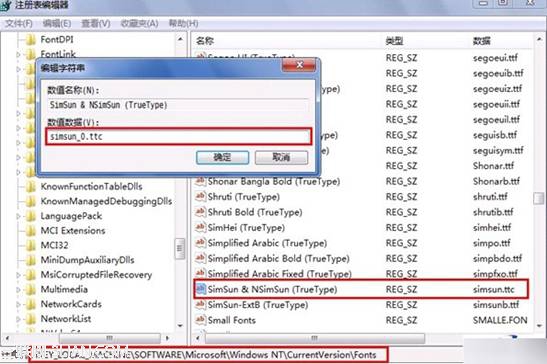 宋体 & 新宋体 (TrueType)
宋体 & 新宋体 (TrueType)
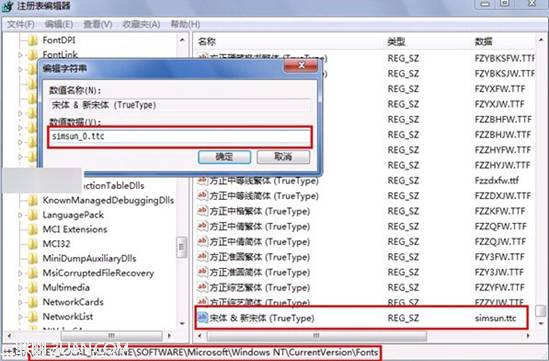 3> 注销后重新登录即可
这个时候发现可以替换simsun.ttc的文件了. 如果觉得修改为simsun_0.ttc觉得别扭, 可以将新字体move为simsun.ttc 文件, 然后将上述操作重复一遍即可.
以管理员身份运行cmd:
cd /windows/fonts
Rem 获取文件所有权
takeown /f simsun.ttc
icacls simsun.ttc /grant everyone:f
Rem 替换原来字体
move simsun_0.ttc simsun.ttc
3> 注销后重新登录即可
这个时候发现可以替换simsun.ttc的文件了. 如果觉得修改为simsun_0.ttc觉得别扭, 可以将新字体move为simsun.ttc 文件, 然后将上述操作重复一遍即可.
以管理员身份运行cmd:
cd /windows/fonts
Rem 获取文件所有权
takeown /f simsun.ttc
icacls simsun.ttc /grant everyone:f
Rem 替换原来字体
move simsun_0.ttc simsun.ttc
再次重新注销登录就ok了!
系统重装相关下载
Win7技巧相关推荐
重装系统软件排行榜
- 【电脑系统重装】小马一键重装系统V4.0.8装机版
- 小白一键重装系统v10.0.00
- 系统基地一键重装系统工具极速版V4.2
- 深度一键重装系统软件V8.8.5简体中文版
- 【电脑重装系统】系统之家一键重装系统软件V5.3.5维护版
- 【电脑重装系统】系统之家一键重装系统V6.0精简版
- 雨林木风一键重装系统工具V7.6.8贡献版
- 系统重装软件系统之家一键重装V1.3.0维护版
- 【电脑重装系统】小马一键重装系统V7.5.3
- 【一键重装系统】系统基地一键重装系统工具V4.0.8极速版
- 【重装系统软件下载】屌丝一键重装系统V9.9.0尊享版
- 【重装系统】无忧一键重装系统工具V5.8最新版
- 【重装系统】魔法猪一键重装系统工具V4.5.0免费版
- 黑云一键重装系统软件下载免费版5.9.6
- 【电脑重装系统】黑云一键重装系统软件V4.2免费版
重装系统热门教程
- 系统重装步骤
- 一键重装系统win7 64位系统 360一键重装系统详细图文解说教程
- 一键重装系统win8详细图文教程说明 最简单的一键重装系统软件
- 小马一键重装系统详细图文教程 小马一键重装系统安全无毒软件
- 一键重装系统纯净版 win7/64位详细图文教程说明
- 如何重装系统 重装xp系统详细图文教程
- 怎么重装系统 重装windows7系统图文详细说明
- 一键重装系统win7 如何快速重装windows7系统详细图文教程
- 一键重装系统win7 教你如何快速重装Win7系统
- 如何重装win7系统 重装win7系统不再是烦恼
- 重装系统win7旗舰版详细教程 重装系统就是这么简单
- 重装系统详细图文教程 重装Win7系统不在是烦恼
- 重装系统很简单 看重装win7系统教程(图解)
- 重装系统教程(图解) win7重装教详细图文
- 重装系统Win7教程说明和详细步骤(图文)